Windows server 2019 подойдет ли для игр
Обновлено: 06.07.2024
В этой статье приведены минимальные требования к оборудованию для запуска Windows Server. Если компьютер не удовлетворяет минимальным требованиям, вы не сможете правильно установить этот продукт. Фактические требования зависят от конфигурации системы и устанавливаемых приложений и компонентов.
Если не указано иное, эти минимальные требования к оборудованию применяются ко всем вариантам установки (основные серверные компоненты и сервер с рабочим столом), а также к выпускам Standard и Datacenter.
Возможные варианты развертывания столь разнообразны, что невозможно дать универсальные рекомендации по требованиям к оборудованию. Чтобы подробнее узнать о ресурсах, необходимых для каждой развертываемой роли сервера, обратитесь к документации по этой роли. Выполните тестовое развертывание, чтобы определить подходящие требования к оборудованию в конкретном сценарии. Это позволит добиться оптимального результата.
Процессор
Производительность процессора зависит не только от тактовой частоты, но также от количества его ядер и размера кэша. Ниже указаны требования к процессору для данного продукта.
Минимальные требования
- 64-разрядный процессор с тактовой частотой 1,4 ГГц
- Совместимый с набором инструкций для архитектуры х64
- Поддержка технологий NX и DEP
- Поддержка CMPXCHG16b, LAHF/SAHF и PrefetchW
- Поддержка преобразования адресов второго уровня (EPT или NPT)
Coreinfo, часть Windows Sysinternals, — это инструмент, который можно использовать, чтобы проверить, какой из этих возможностей обладает ваш ЦП.
Ниже указаны примерные требования к ОЗУ для данного продукта.
Минимальные требования
- 512 МБ (2 ГБ для варианта установки "Сервер с рабочим столом")
- Тип ECC (код исправления ошибок) или аналогичная технология для развертывания на физических узлах
Если вы создадите виртуальную машину с минимальными поддерживаемыми параметрами оборудования (1 ядро процессора и ОЗУ объемом 512 МБ) и затем попытаетесь установить этот выпуск на виртуальной машине, установка завершится ошибкой.
Чтобы этого не случилось, выполните одно из указанных ниже действий.
- Выделите виртуальной машине, на которой планируется установить данный выпуск, более 800 МБ ОЗУ. По завершении установки можно уменьшить этот объем до 512 МБ в зависимости от реальной конфигурации сервера. Если вы изменили загрузочный образ, чтобы выполнить установку с дополнительными языками и обновлениями, то для выполнения установки может потребоваться выделить более 800 МБ ОЗУ.
- Прервите процесс загрузки данного выпуска на виртуальной машине, нажав сочетание клавиш SHIFT+F10 . Используйте программу diskpart.exe в открывшейся командной строке, чтобы создать и отформатировать раздел для установки. Запустите wpeutil createpagefile /path=C:\pf.sys (предполагается, что созданный вами раздел для установки — C:\). Затем закройте окно командной строки и продолжите установку.
Требования к контроллеру запоминающего устройства и пространству на диске
Компьютеры под управлением Windows Server должны иметь адаптер хранения, соответствующий спецификации архитектуры PCI Express. Устройства постоянного хранения на серверах, классифицируемые как жесткие диски, не должны быть устройствами PATA. В Windows Server устройства ATA, PATA, IDE и EIDE нельзя использовать в качестве загрузочных дисков, дисков с файлом подкачки или дисков с данными.
Ниже указаны примерные минимальные требования к свободному месту на диске для системного раздела.
Минимальные требования 32 ГБ
Обратите ванимание, что 32 ГБ — это абсолютный минимум для успешной установки. Этот минимум должен позволять установить Windows Server 2022 с помощью варианта установки основных серверных компонентов с ролью сервера веб-служб (IIS). Сервер в режиме установки основных серверных компонентов примерно на 4 ГБ меньше, чем тот же сервер с вариантом установки возможности рабочего стола.
В любом из следующих случаев потребуется дополнительное место для системного раздела.
- Система устанавливается по сети.
- Для компьютеров с объемом ОЗУ более 16 ГБ потребуется больше места на диске для файлов подкачки, гибернации и дампа.
Требования к сетевому адаптеру
Сетевые адаптеры, используемые в этом выпуске, должны включать следующие компоненты.
Минимальные требования
- Адаптер Ethernet с пропускной способностью не менее 1 гигабит в секунду.
- Совместимость со спецификацией архитектуры PCI Express.
Сетевой адаптер с поддержкой сетевой отладки (KDNet) может пригодиться, но не входит в минимальные требования.
Сетевой адаптер с поддержкой среды предзагрузочного выполнения (PXE) может пригодиться, но не входит в минимальные требования.
Другие требования
Компьютеры под управлением этого выпуска также должны содержать следующие компоненты.
- Дисковод DVD-дисков (если операционная система будет устанавливаться с DVD-диска)
Указанные ниже элементы требуются лишь для определенных компонентов:
- Система UEFI на основании версии 2.3.1c и встроенное ПО с поддержкой безопасной загрузки.
- Доверенный платформенный модуль
- Графическое устройство и монитор Super VGA (1024 x 768) или с более высоким разрешением.
- Клавиатура и мышь Microsoft (или другое совместимое указывающее устройство).
- Доступ к Интернету (может потребоваться дополнительная оплата)
Для использования определенных компонентов, таких как шифрование диска BitLocker, требуется микросхема доверенного платформенного модуля (TPM). Если компьютер использует доверенный платформенный модуль, он должен соответствовать следующим требованиям.
- Аппаратный доверенный платформенный модуль должен иметь спецификации доверенного платформенного модуля версии 2.0.
- Доверенный платформенный модуль, реализующий версию 2.0, должен иметь сертификат EK, который либо заранее подготовлен для доверенного платформенного модуля поставщиком оборудования, либо может быть получен устройством при первой загрузке.
- Доверенный платформенный модуль, реализующий версию 2.0, должен поставляться в комплекте с банками памяти SHA-256 PCR и реализовать PCR от 0 до 23 для алгоритма SHA-256. Допускается поставка доверенных платформенных модулей с одним банком PCR, который можно использовать для расчета алгоритмов SHA-1 и SHA-256.
Параметр UEFI, запрашивающий выключение доверенного платформенного модуля, не является обязательным требованием.

- Windows 2000 Server
- Windows Server 2003
- Windows Server 2008
- Windows HPC Server 2008
- Windows Server 2008 R2
- Windows Server 2012
- Windows Home Server — версия для домашних пользователей
- Windows Home Server 2011 — версия для малых и домашних офисов
- Windows MultiPoint Server.
- Windows Server 2012 R2
- Windows Server 2016
- Windows Server 2019

Если вы хотите ускорить процесс загрузки Windows, то вы можете настроить
автоматический вход в систему. Эта возможность создана для тех ситуаций, когда компьютером пользуется один человек. Настроив автоматический вход, вам не нужно будет вводить пароль каждый раз, когда загружается ваша операционная система.
Чтобы настроить автоматический вход в Windows, делаем следующее:

1.В службах запускаем Windows Audio; Темы.(Авто)
2. Запускаем средство диагностики DirectX.
Нажимаем на клавиатуре Win+R (или пункт Run в меню Start).
В появившемся окне вводим dxdiag и нажимаем Ввод.
Идём на вкладку "Экран". В возможностях DirectX включаем (если возможно) ускорение Direct Draw, ускорение Direct 3D, ускорение текстур AGP.
3. Пуск, правой мышкой на Компьютер, Свойства, Слева "Дополнительные параметры системы", Быстродействие - параметры, Обеспечить наилучший вид (Выбрать по желанию).
Все прелести Семерки включены.
1. Чтобы пошли все (ну, почти все) игры нам необходимо оставить DEP только для приложений Windows, а также установить библиотеку gameux.dll (которую нужно выдрать из клиентской версии Windows 7 x64). Копируем её в syswow64 и в system32.
Теперь отключаем DEP - Мой компьютер (правой кнопкой) - свойства - дополнительные параметры системы - параметры быстродействия - Предотвращение выполнения данных и ставим на верхнее значение (только для основных программ Windows).
2. Добавляем аплет джойстика. Распаковываем архив joy.rar ( 102.12 КБ )
в корень диска С:, перезагружаемся.
1. Распаковываем архив Sidebar.rar ( 4.12 МБ )
2. Запускаем из папки Sidebar файл "install.cmd".
3. Открываем планировщик заданий, Действие, Создать задачу, Общие - вписываем Sidebar, пониже ставим "Выполнять вне зависимости от регистрации пользователя". Дествие, Создать(внизу), путь до "sidebar.exe".
Перегружаемся и сразу все работает.
Отмаза: Автор не несёт никакой ответственности за последствия от применений этих советов. Материал предоставляется "как есть" Причина редактирования: Новая шапка автор шапки AndrewP_one


Подключить монитор пробовали?
Я проблему вижу так: БП изрядно подшатался и начал пульсировать. От этого сетевая стала очень часто вешать себя (южник?), соответственно работа останавливается из-за перегрузки буфера приёма.
Когда сервер "не отвечает", он выполняет свои другие серверные функции или они тоже намертво висят?У сервера других функций, как надавать терминальный доступ другим компьютерам, нету. Подключить монитор и проверить, в каком он состоянии, к сожалению, нету. Вот только скрины ошибок выставил, которые он выдает, когда к нему подключаешься.
От этого сетевая стала очень часто вешать себя (южник?) Это значит, что в любом случае нужно найти монитор и проверить на наличие интересностей и подтверждения факта полного зависания (это подтвердит, что проблема именно в железе, а не в операционке/софте. Без этого мы будем просто тыкать пальцем в небо). В крайнем случае отсоедините от своего терминала моник и подключите к серверу. Вообще впервые в своей практике слышу, что при проблемах с сервером первым делом не подключается монитор. Странно это.
Также нужно отключить сервер, разобрать и проверить на наличие отсутствия пыли, перегрева, проверить оперативную память на ошибки. Нужно посмотреть журналы сервера. Там всегда указываются причины фризов и сбоев. (Возможно, что на сервере выходит синий экран, так что монитор и малый дамп памяти по любому будет нужен.) Проверьте качество питания за бортом и на борту сервера. Надеюсь, сервер подключен через UPS (сетевой фильтр)?
Скорее всего "синий экран смерти" , просто сервер далеко закопан и трудновато будет к нему монитор прикрепить, да и решил скинуть ошибки, спросить, может кто нить знает. Спасибо за консультейшн :) , да и кстати надо будет его все таки продуть и к через упс подключить.
Когда опять произойдет эта проблема, подключу уже монитор и дам знать что все таки было.

Возобновить оценочную версию Windows 2008 можно с помощью slmgr.vbs. Для этого нужно просто ввести: slmgr -rearm
Чтобы посмотреть, сколько времени у вас осталось до истечения срока действия текущей оценочной копии, просто введите:
slmgr -xpr
На самом деле, компания Microsoft даже имеет интересный документ в базе знаний о том, как автоматически увеличивать оценочный период с помощью сценария. Применив этот скрипт, вы сможете пользоваться Windows Server 2008 в течение полных 240 дней без необходимости что-либо делать. Для дополнительной информации об этом посмотрите статью Microsoft KB 948472.
Итак, допустим, что вы только установили новый сервер Windows Server 2008 Core и хотите активировать его. Допустим, вы ввели ключ продукта во время установки. Чтобы активировать свою ОС, просто введите:slmgr -ato
Если ваша сеть еще не настроена, или есть другая ошибка, у вас должно появиться окно вроде:

Я получил ошибку, потому что еще не настроил IP адрес на сервере Win 2008 Core Server. А затем я снова получил уведомление об ошибке, так как не настроил параметры DNS и основного шлюза. Следует учитывать, что все эти вещи необходимы для успешной активации Windows 2008!
Если вы не ввели ключ продукта во время установки, вы можете ввести его в slmgr.vbs из интерпретатора команд: slmgr -ipk XXXXX-XXXXX-XXXXX-XXXXX-XXXXX
(предположим, что у вас есть MAK ключ, а не KMS)

Здесь же вы можете попытаться выполнить автоматическую активацию снова.
Если все прошло нормально (как, наконец, было у меня), у вас должно появиться окно, говорящее об успешной активации продукта
Ура!
Как работать с лицензированием удаленных серверов Windows 2008 Server, используя slmgr.vbs?
Как я говорил ранее, можно работать не только с лицензиями локальных серверов, но и удаленных серверов Win 2008 Servers из командной строки, используя slmgr.vbs. Вам лишь нужно имя хоста сервера (hostname/IP адрес), а также имя пользователя администратора и его пароль.
Для этого просто разместите имя машины (machinename), затем имя пользователя (username), а затем пароль между командой slmgr и опциями следующим образом:
slmgr server2 administrator MyPassWord1 -xpr
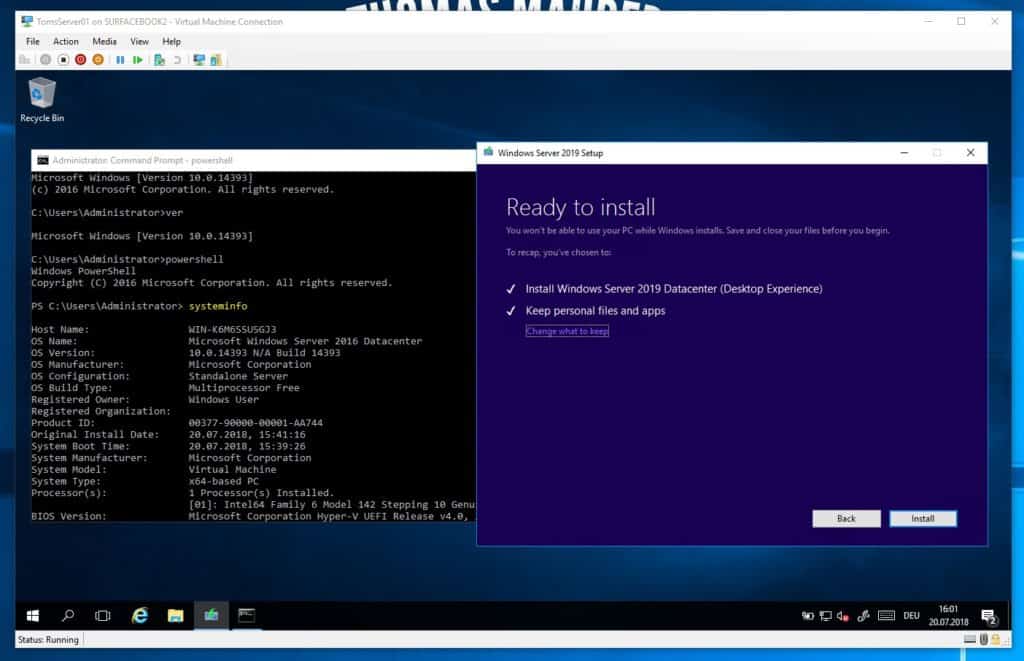
Microsoft снова выпустила новую версию своих серверов.
Он называется Windows Server 2019.
Вслед за различными технологическими проектами, осуществляемыми во всех гигантских технологических домах, каждый поставщик программного обеспечения хотел бы приложить все усилия для огромного количества пользователей, ожидающих использования.
Это полезность и удивительные аспекты инструмента, которые заставят потенциального пользователя или компанию использовать его для своих целей.
В этой короткой статье рассказывается о том, что Microsoft привнесла в мировую технологическую таблицу своим новым выпуском сервера.
Если вы не установили новый сервер, перейдите к этому руководству.
Новые функции в Windows Server 2019
Вот новые функции в Windows Server 2019.
1. Система Insights
Эти возможности прогнозирования, каждая из которых опирается на модель машинного обучения, локально анализируют системные данные Windows Server, такие как счетчики производительности и события, давая представление о функционировании ваших серверов и помогая вам сократить операционные расходы, связанные с реактивным управлением проблемами в вашей Windows.
2. Гибридное облако
Функция совместимости приложений Server Core по требованию.
Функция совместимости приложений Server Core по требованию является дополнительным пакетом функций, который можно добавить в установки Windows Server 2019 Server Core.
Когда Windows 10 или Windows Server требуется новая функция, она может запросить пакет функций в Центре обновления Windows.
Эта функция приложения значительно улучшает совместимость приложения варианта установки Windows Server Core, включая подмножество двоичных файлов и пакетов из Windows Server с Desktop Experience, без добавления графической среды Windows Server Desktop Experience.
3. Улучшения в области безопасности
1. Расширенная защита от угроз (ATP) Защитника Windows
Глубокие датчики платформы ATP и ответные действия обнажают атаки на уровне памяти и ядра и отвечают, подавляя вредоносные файлы и завершая вредоносные процессы.
Четыре компонента Защитника эксплойтов Windows предназначены для защиты устройства от широкого спектра векторов атак и блокировки поведения, обычно используемого при атаках вредоносных программ.
II. Безопасность с помощью программно-определяемой сети (SDN)
Эти усовершенствования безопасности интегрированы в комплексную платформу SDN, представленную в Windows Server 2016.
- Зашифрованные сети
- Аудит брандмауэра
- Виртуальная сеть пиринга
- Индикатор выхода
III. Улучшения в экранированных виртуальных машинах
Поддержка Linux
Если вы используете среды со смешанными ОС, Windows Server 2019 теперь поддерживает работу с Ubuntu, Red Hat Enterprise Linux и SUSE Linux Enterprise Server внутри экранированных виртуальных машин.
Улучшения устранения неполадок
Устранение неполадок в защищенных виртуальных машинах упрощено с помощью расширенного режима сеансов VMConnect и PowerShell Direct. Эти функции не нужно настраивать, и они становятся доступными автоматически, когда экранированная виртуальная машина размещается на хосте Hyper-V под управлением Windows Server версии 1803 или более поздней.
4. Хранение данных
Этот выпуск Windows Server добавляет следующие изменения и технологии хранения.
1. Управление хранилищем с помощью Windows Admin Center
II. Служба миграции хранилищ
III. Прямой объем дискового пространства (только для Windows Server 2019)
- Дедупликация и сжатие для томов ReFS
- Встроенная поддержка постоянной памяти
- Вложенная отказоустойчивость для двухузловой гиперконвергентной инфраструктуры на границе
- Кластеры с двумя серверами, использующие флэш-накопитель USB в качестве свидетеля
- Центр администрирования Windows
- История выступлений
- Масштаб до 4 ПБ на кластер
- Зеркально-ускоренная четность в 2 раза быстрее
- Обнаружение задержек накопителя
- Определите разделы томов вручную, чтобы повысить отказоустойчивость
- внутривенно Реплика хранения
v. Диспетчер ресурсов файлового сервера
Windows Server 2019 позволяет запретить службе диспетчера ресурсов файлового сервера создавать журнал изменений (также известный как журнал USN) на всех томах при запуске службы.
- Удаление SMB1 и гостевой аутентификации
- SMB2 / SMB3 безопасность и совместимость
VII. Дедупликация данных
- Дедупликация данных теперь поддерживает ReFS
- DataPort API для оптимизированного входа / выхода в дедуплицированные тома
5. Платформа приложений
1. Контейнеры Linux на Windows
Теперь можно запускать контейнеры на базе Windows и Linux на одном хосте контейнера, используя один и тот же демон докера.
II. Создание поддержки для Kubernetes
В Windows Server 2019 продолжаются усовершенствования вычислений, работы в сети и хранения, начиная с полугодовых выпусков каналов, необходимых для поддержки Kubernetes в Windows.
III. Улучшения контейнера
- Улучшенная интегрированная идентификация
- Лучшая совместимость приложений
- Уменьшенный размер и более высокая производительность
- Опыт управления с помощью Центра администрирования Windows (предварительный просмотр)
- внутривенно Низкая дополнительная задержка фонового транспорта
v. Высокопроизводительные шлюзы SDN
Это значительно повышает производительность для соединений IPsec и GRE.
VI. Поддержка постоянной памяти для виртуальных машин Hyper-V
Это может помочь значительно сократить задержку транзакций базы данных или сократить время восстановления для баз данных с низкой задержкой в памяти при сбое
Новая версия серверной операционной системы Windows Server 2019 от компании Microsoft уже вышла, и ее активно используют, поэтому пришло время узнать, что же нового появилось в этой версии, иными словами, в этом материале представлен обзор новых возможностей Windows Server 2019.

Обзор редакций Windows Server 2019
Операционная система Windows Server 2019 выпускается в следующих редакциях:
- Datacenter – максимальная редакция, которая содержит полный функционал. Подходит для центра обработки данных и облачной среды с высоким уровнем виртуализации;
- Standard – стандартная редакция, которая предназначена для физической среды, или среды с минимальным уровнем виртуализации, так как в этом случае можно развернуть до двух виртуальных машин и один узел Hyper-V на лицензию;
- Essentials – редакция для предприятий малого бизнеса с количеством пользователей не более 25 и количеством устройств не более 50.
В Windows Server 2019 для выпусков Datacenter и Standard осуществлен переход от модели лицензирования «на процессор» к модели лицензирования «на ядро». Что, по мнению Microsoft, должно упростить структуру лицензирования в средах с несколькими облаками.
Обзор новых возможностей Windows Server 2019
Начну с того, что версия Windows Server 2019 относится к каналу обслуживания Long-Term Servicing Channel (LTSC), новые релизы в данном канале выходят примерно раз в 2-3 года, имея при этом 5 лет основной поддержки, и 5 лет расширенной поддержки.
Напомню, что, начиная с Windows Server 2016, Microsoft использует два канала обслуживания, вышеупомянутый LTSC, а также Semi-Annual Channel (SAC), выпуски в котором выходят каждые полгода, основная поддержка длится 6 месяцев, расширенная 18 месяцев. Этот канал подходит для компаний, которые быстро внедряют инновации, т.е. им важны новые возможности операционной системы Windows Server. В рамках канала LTSC система получает обновления системы безопасности и не связанные с безопасностью обновления, но не получает новые функции и возможности. Канал обслуживания SAC как раз и предназначен для возможности быстрого внедрения новых технологий.
Теперь давайте узнаем, что же нового в Windows Server 2019.
Windows Admin Center
Advanced Threat Protection (ATP)
В «Защитник Windows» (Windows Defender) включена новая технология, опробованная на Windows 10, Advanced Threat Protection (ATP), которая выявляет и подавляет атаки на уровне памяти и ядра, путем завершения вредоносных процессов и закрытия вредоносных файлов.
Также в Windows Defender добавлен механизм защиты от эксплойтов Exploit Guard – это набор средств, предназначенный для блокировки различных сетевых атак и блокировки подозрительной активности, которая часто используется во вредоносных атаках.
Системная аналитика (System Insights)
Поддержка Linux внутри экранированных виртуальных машин
Windows Server 2019 теперь поддерживает выполнение операционных систем Linux, таких как: Ubuntu, Red Hat Enterprise Linux и SUSE Linux Enterprise Server внутри экранированных виртуальных машин (Shielded Virtual Machines), это будет полезно, если Вы работаете в среде со смешанными операционными системами.
Резервный сервер HGS и автономный режим работы виртуальных машин
В Hyper-V Windows Server 2019 появилась возможность добавить резервный сервер HGS (Host Guardian Service), который будет использоваться в случае, если основный сервер HGS станет недоступен. Иными словами, теперь экранированные виртуальные машины можно запускать на компьютерах, у которых периодически разрывается связь со службой защиты узла.
Кроме того, также добавлен «Автономный режим», который позволяет осуществить запуск экранированных виртуальных машин, даже если отсутствует подключение к серверу HGS. Это достигается путем кэширования специальной версии VM TPM key protector на узле Hyper-V.
При этом стоит учитывать, что виртуальная машина должна иметь хотя бы один успешный запуск, а также в конфигурацию безопасности узла Hyper-V не вносились изменения.
Encrypted Networks
Encrypted Networks (Зашифрованные сети) – это функционал шифрования виртуальных сетей (Virtual Network Encryption), который позволяет шифровать трафик виртуальной сети между виртуальными машинами, которые взаимодействуют друг с другом. Для шифрования пакетов в такой виртуальной подсети используется протокол DTLS.
Высокопроизводительные шлюзы SDN
В Windows Server 2019 эти характеристики улучшены, так для подключения IPsec пропускная способность увеличена до 1.8 Гбит, а в случае с GRE до 15 Гбит, что обеспечивает сверхвысокую пропускную способность при гораздо меньшей нагрузке на ЦП.
Storage Migration Service
В Windows Server 2019 добавлена новая технология Storage Migration Service (Служба миграции хранилищ), которая упрощает перенос файловых серверов на более новую версию операционной системы Windows Server. Эта технология сначала выполняет сохранение всех данных и необходимых параметров со старых серверов, а затем передает все эти данные и конфигурации на новые серверы.
Улучшения в Storage Spaces Direct
Локальные дисковые пространства (Storage Spaces Direct) в Windows Server 2019 получили много улучшений, таких как:
- Дедупликация и сжатие томов ReFS;
- Встроенная поддержка энергонезависимой памяти;
- Программно-вложенная устойчивость гиперконвергентной инфраструктуры с двумя узлами на границе;
- Кластеры из двух серверов, использующие USB-устройство флэш-памяти в качестве свидетеля;
- Масштабирование до 4ПБ на кластер;
- Контроль четности с зеркальным ускорением стал вдвое быстрее;
- Обнаружение выброса задержки диска;
- Ручное разграничение выделения томов для повышения отказоустойчивости;
- Добавлен журнал производительности;
- Поддержка Windows Admin Center.
Улучшения в Storage Replica
В Windows Server 2019 технология Storage Replica (Реплика хранилища) также получила несколько улучшений и новых возможностей (впервые эта технология появилась в Windows Server 2016):
Улучшения в Failover Clustering
Отказоустойчивая кластеризация (Failover Clustering) в Windows Server 2019 получила несколько полезных возможностей:
- Наборы кластеров (Cluster sets), функционал, расширяющий возможности масштабирования количества серверов;
- Отказоустойчивый кластер больше не использует аутентификацию NTLM, теперь используется исключительно Kerberos и проверка подлинности на основе сертификатов;
- В качестве диска-свидетеля теперь может выступать USB-диск;
- Кластерное обновление теперь поддерживает Storage Spaces Direct (локальные дисковые пространства);
- Кластеры с поддержкой Azure. Отказоустойчивые кластеры теперь автоматически определяют, когда они работают на виртуальных машинах Azure IaaS, и соответствующим образом оптимизируют конфигурацию, чтобы обеспечить наивысший уровень доступности;
- Миграция кластеров между доменами. Отказоустойчивые кластеры теперь могут динамически перемещаться из одного домена Active Directory в другой;
- Улучшения файлового ресурса-свидетеля;
- Улучшения инфраструктуры кластера. Например, кэш CSV теперь включен по умолчанию для повышения производительности виртуальной машины, а MSDTC теперь поддерживает Cluster Shared Volumes (общие тома кластера).
Контейнеры Linux в Windows
Теперь в Windows Server 2019 можно запускать контейнеры Windows и Linux на одном и том же узле контейнера с помощью одинаковой управляющей программы Docker, что позволяет разработчикам при создании приложений работать в разнородной среде узлов контейнеров.
Вот несколько улучшений технологии контейнеров:
- В контейнерах улучшен процесс встроенной проверки подлинности Windows, а также повышена надежность;
- Улучшена совместимость приложений. Теперь размещать приложения Windows в контейнерах стало проще;
- Размер файлов для скачивания базовых образов контейнеров был уменьшен так же, как и уменьшено необходимое пространство на диске, время запуска при этом было ускорено.
Повышение производительности сети для виртуальных рабочих нагрузок
Данное улучшение обеспечивает максимальную пропускную способность сети для виртуальных машин без необходимости постоянной настройки или избыточного предоставления ресурсов. К новым функциям относятся: объединение полученных сегментов в виртуальном коммутаторе и динамическое управление несколькими очередями виртуальных машин (d.VMMQ).
Low Extra Delay Background Transport
Технология предназначена для развертывания крупных критических обновлений без ущерба для служб, которые используют пользователи.
Улучшения в службе времени Windows
В службе времени Windows Server 2019 реализованы следующие новые возможности:
- Полноценная поддержка UTC-совместимой корректировочной секунды;
- Добавлен новый протокол времени под названием «Протокол точного времени» (Precision Time Protocol);
- Добавлена трассировка в сквозном режиме.
Более детально про Windows Server 2019 можете почитать в официальной документации на сайте Microsoft, вот раздел, посвященный Windows Server 2019.
На сегодня это все, в следующих материалах мы продолжим знакомство с Windows Server 2019, но уже на практике.
Следить за выходом новых статей можно в наших группах ВКонтакте, Одноклассниках и Твиттер.
Читайте также:

